Die 5 besten Tools zum Zuschneiden von Videos auf einem Windows-Computer
Die Grafiken eines Videos können viel zeigen. Einige Videodateien haben möglicherweise Ränder, die den visuellen Effekt beeinträchtigen. An dieser Stelle müssen wir die unerwünschten Teile herausschneiden. Wenn wir möchten, dass sich der Betrachter auf einen bestimmten Teil des Videobilds konzentriert, können wir unser Video auch zuschneiden, um nur den Teil zu behalten, den der Betrachter sehen soll. Also, wie machen wir das? Videozuschnitt unter Windows? In diesem Artikel stellen wir Ihnen 5 Tools mit ihren Funktionen vor.
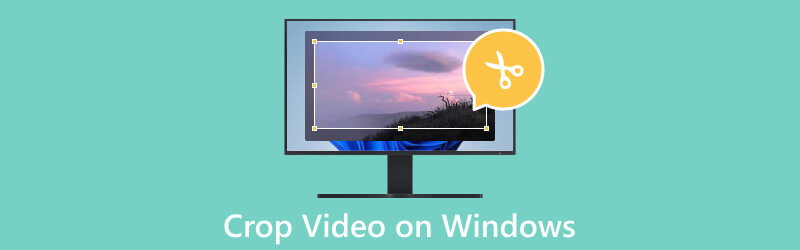
- LEITFADENLISTE
- Teil 1. Unterschied zwischen Zuschneiden, Trimmen und Teilen
- Teil 2. So schneiden Sie Videos auf Witwen zu
- Teil 3. FAQs zum Zuschneiden von Videos unter Windows
Teil 1. Unterschied zwischen Zuschneiden, Trimmen und Teilen
Das Zuschneiden eines Videos bedeutet, nutzlose Teile des Bildes zu entfernen. Sie können diesen Vorgang anwenden, wenn Sie das Seitenverhältnis ändern oder sich auf einen bestimmten Bereich des Videos konzentrieren möchten. Beim Zuschneiden eines Videos wird im Wesentlichen die Größe des Bildes verkleinert.
Beim Trimmen geht es darum, Abschnitte am Anfang oder Ende des Videos herauszuschneiden. Es wird häufig verwendet, wenn Sie unnötige Teile entfernen oder die Länge des Videos kürzen möchten. Durch das Zuschneiden wird die Größe des Videos nicht verändert.
Beim Teilen wird ein Video in mehrere Segmente unterteilt. Wenn Sie Teile des Videos neu anordnen oder entfernen möchten, können Sie diesen Vorgang ausführen. Wenn Sie ein Video teilen, erstellen Sie separate Clips, die einzeln bearbeitet werden können.
Teil 2. So schneiden Sie Videos auf Witwen zu
Bester Video-Cropper – ArkThinker Video Converter Ultimate
Wir empfehlen Ihnen, das beste Videobearbeitungstool auszuprobieren. ArkThinker Video Converter Ultimate, wenn Sie Ihre Videos unter Windows zuschneiden müssen. Es kann fast alle Ihre Videobearbeitungsanforderungen erfüllen. Erstens unterstützt es Sie, wie der Name schon sagt, bei der Konvertierung Ihres Videos zwischen über 1000 Formaten, einschließlich MP4, FLV, AVI, MKV, MP3 usw. Außerdem können Sie Ihre Videos bearbeiten, zuschneiden, zuschneiden, komprimieren oder verbessern mit seinen verschiedenen Funktionen. Mit fortschrittlicher Technologie wird ArkThinker Video Converter Ultimate einer der besten Zuschneideprogramme für Windows sein.
- Hilft Ihnen, Ihre Videos unter Windows ohne Qualitätsverlust zuzuschneiden.
- Bieten Sie mehrere Bearbeitungsfunktionen wie Komprimierung, Verbesserung usw.
- Konvertieren Sie alle Videos, Audiodateien oder Bilder stapelweise.
- Unterstützen Sie Benutzer beim Erstellen von Musikvideos mit bestimmten Videoclips und Bildern.
- Kann Videos auf Windows- und macOS-Computern zuschneiden.
- Bietet verschiedene benutzerdefinierte Funktionen zur Auswahl.
- Verarbeitet Videos mit sehr hoher Geschwindigkeit.
- Unterstützt den Export von Videos ohne Qualitätsverlust.
- Die kostenlose Version verfügt über eingeschränkte Funktionen.
Hier erfahren Sie, was Sie tun müssen, um mit diesem Tool ein Video unter Windows zuzuschneiden.
Laden Sie ArkThinker Video Converter Ultimate herunter und installieren Sie es auf Ihrem Computer. Dann öffnen Sie es.
Wählen Sie die Registerkarte „Toolbox“ und suchen Sie unter allen Tools nach „Video Cropper“. Oder Sie können Video Cropper in die Suchleiste eingeben und direkt suchen.
Klicken Sie auf die mittlere Plus-Schaltfläche, um Ihr Zielvideo hinzuzufügen.
Legen Sie den Wert für den Zuschneidebereich fest, indem Sie die Zahlen ändern, oder ziehen Sie das Seitenverhältnis, um die Punkte anzupassen, sodass Sie den Teil auswählen können, den Sie behalten möchten.

Klicken Sie nach dem Zuschneiden auf „Vorschau“, um die Effekte zu überprüfen. Wenn Sie mit Ihrer Arbeit zufrieden sind, klicken Sie auf Exportieren.

Video online zuschneiden – ArkThinker Video Cropper
Probieren Sie eines der besten Online-Tools aus, wenn Sie keine zusätzliche Software auf Ihren Computer herunterladen möchten. ArkThinker Video-Cropper ermöglicht es Ihnen, Videos unter Windows frei und ohne Belastung zuzuschneiden. Das bedeutet, dass Sie jederzeit auf die Website zugreifen und den Vorgang durchführen können. Mit dem Ziel der Bequemlichkeit ist es sehr praktisch und unterstützt Sie beim Zuschneiden Ihrer Videos auf jede beliebige Größe.
- Sehr einfach zu bedienen mit einer übersichtlichen Oberfläche.
- Sie müssen keine Apps oder Plugins herunterladen.
- Bietet eine große Auswahl an Ausgabeparametern.
- Die Dateigröße ist auf 1000 MB begrenzt.
Hier erfahren Sie, wie Sie mit ArkThinker Video Cropper ein MP4-Video unter Windows zuschneiden.
Rufen Sie mit Ihrem Browser die offizielle Website von ArkThinker Video Cropper auf.
Klicken Sie auf der Benutzeroberfläche auf „Video zuschneiden starten“, um Ihre Datei hochzuladen.
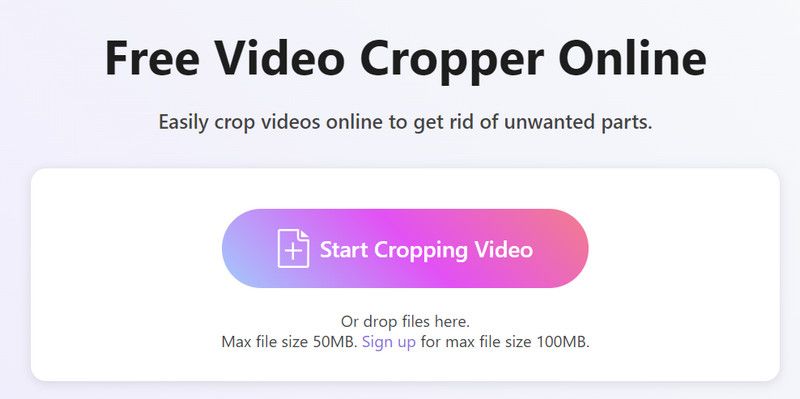
Nach dem Hochladen können Sie das Seitenverhältnis nach Ihren Wünschen anpassen. Wenn Sie mit der Bearbeitung fertig sind, klicken Sie auf „Video zuschneiden“, damit das Tool Ihr Video zuschneidet.
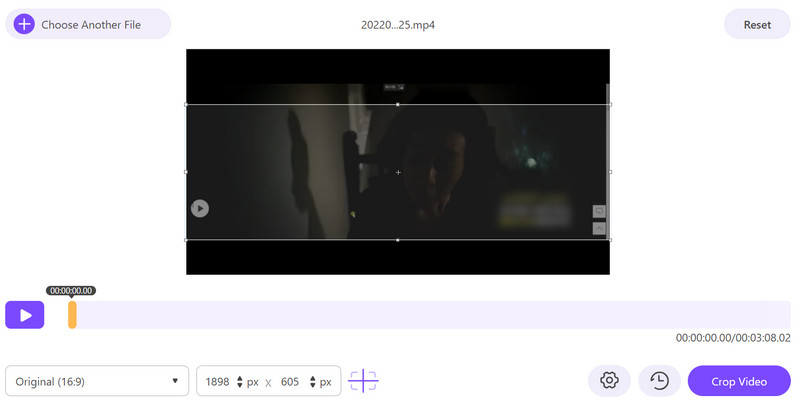
Klicken Sie abschließend auf „Herunterladen“, um das zugeschnittene Video auf Ihrem Computer zu speichern.
Windows Movie Maker
Windows Movie Maker ist ein von Microsoft entwickeltes Videobearbeitungsprogramm. Es bietet einige grundlegende Funktionen wie das Hinzufügen von Übergängen und Effekten und das Exportieren von Videos in verschiedenen Formaten. Für die Videoausgabe werden das Zuschneiden, Teilen und Zusammenführen von Clips, das Hinzufügen von Titeln usw. unterstützt. Wie der Name schon sagt, ist Windows Movie Maker eine der Windows Essentials-Software. Allerdings darf es seit 2017 nicht mehr heruntergeladen werden.
- Verfügt über eine einfache und übersichtliche Benutzeroberfläche.
- Bietet eine Vielzahl integrierter Effekte.
- Kann in Microsoft-Produkte wie PowerPoint und OneDrive integriert werden.
- Völlig kostenlose Nutzung.
- Im Vergleich zu professioneller Bearbeitungssoftware fehlen erweiterte Funktionen.
- Keine neuen Updates seit 2017.
- Unterstützt einige Videoformate zum Exportieren.
Hier finden Sie eine detaillierte Anleitung zum Zuschneiden eines Videos im Windows Media Player.
Öffnen Sie Windows Movie Maker auf Ihrem Computer. Wählen Sie „Videos und Fotos hinzufügen“.
Suchen Sie die Registerkarte „Animationen“ und suchen Sie die Abschnitte „Schwenken“ und „Zoomen“. Wählen Sie eine voreingestellte Option, die zu Ihrem Video passt.
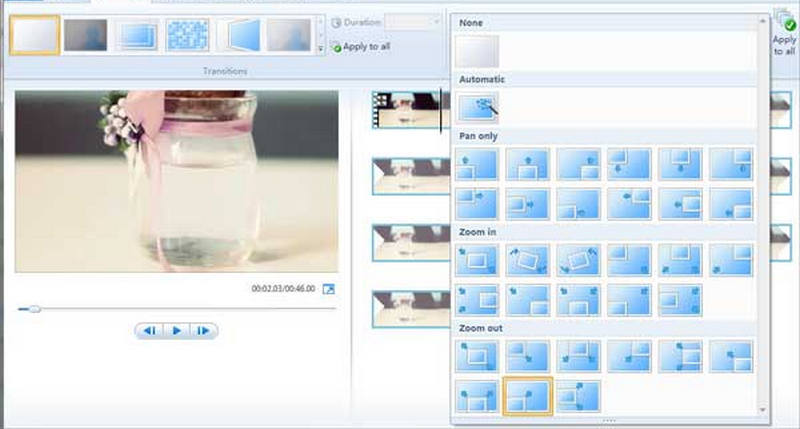
Nach Zuschneiden Ihres Videos, können Sie eine Vorschau anzeigen und auf Ihren Computer exportieren.
VLC-Player
VLC Player ist ein Mediaplayer, der eine breite Palette an Funktionen bietet. Es ermöglicht Benutzern, die Funktionalität anzupassen. Neben der Wiedergabe von Medieninhalten kann der VLC Player auch als Videoeditor betrachtet werden. Es kann Videos zuschneiden, bearbeiten, verbessern, zuschneiden oder von einem Format in ein anderes konvertieren. Außerdem ist die Nutzung von 100% kostenlos. Daher können Sie es als kostenlosen Video-Cropper für Windows verwenden.
- Unterstützt viele Audio- und Videoformate.
- Hat eine kleine Dateigröße und effiziente Leistung.
- Ermöglicht Benutzern die freie Anpassung ihrer Benutzeroberfläche.
- Bietet verschiedene Wiedergabeoptionen und Bearbeitungsfunktionen.
- Die Benutzeroberfläche ist weniger benutzerfreundlich.
- Verfügt über eingeschränkte Videobearbeitungsfunktionen.
Hier finden Sie die Anweisungen zur Verwendung des VLC Players für das Zuschneiden von Videos unter Windows.
Installieren und starten Sie den VLC Player auf Ihrem Computer. Denken Sie daran, die neueste Version zu verwenden.
Klicken Sie auf Medien > Datei öffnen, um Ihre Datei im VLC Player zu öffnen.
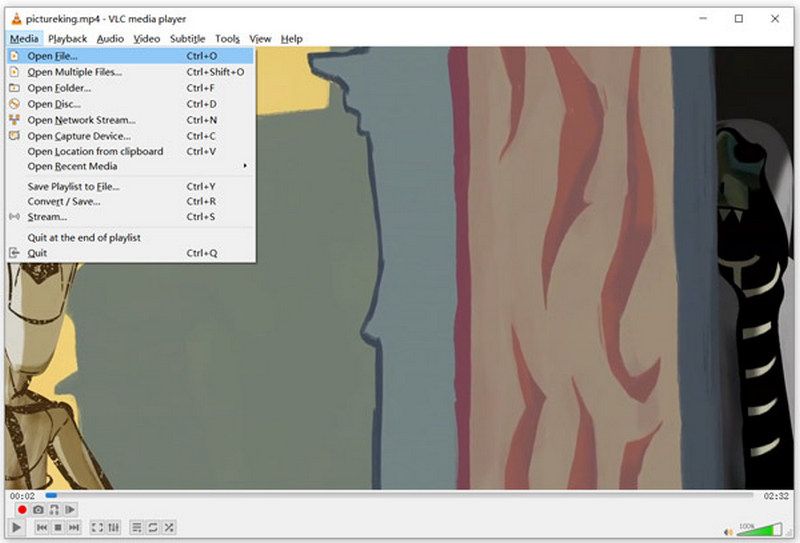
Wählen Sie „Video“ > „Zuschneiden“. Anschließend können Sie die Größe Ihres Videos zwischen 16:9, 16:10, 4:3, 1:1 usw. wählen.
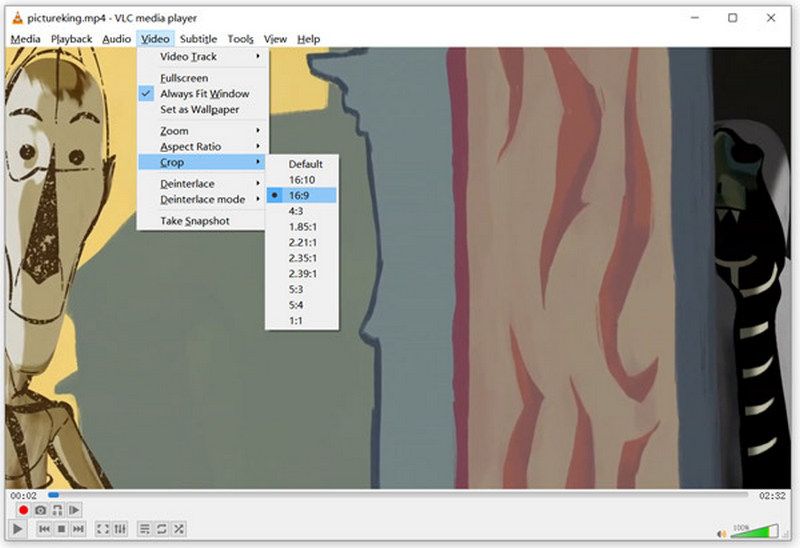
Steckdose
PowerPoint ist eine Präsentationssoftware, die Benutzer beim Erstellen von Präsentationen mit Folien unterstützt, die Text, Bilder, Videos und andere Inhalte enthalten. PowerPoint bietet verschiedene Tools zum Entwerfen von Präsentationen, darunter Vorlagen, Themen und Folienlayouts. Neben der Hauptfunktion kann PowerPoint auch Videodateien bearbeiten und verbessern. Da es Videos zuschneiden kann, wird es manchmal als App zum kostenlosen Zuschneiden von Videos unter Windows verwendet.
- Verfügt über eine große Auswahl an vorgefertigten Vorlagen.
- Ermöglicht Benutzern das Hinzufügen verschiedener Multimedia-Elemente.
- Bietet viele Anpassungsmöglichkeiten.
- Verfügt über Tools für die Zusammenarbeit, die das einfache Teilen mit anderen ermöglichen.
- Kann auf Mobilgeräten nicht den gleichen Komfort bieten.
- Die Flexibilität ist stark eingeschränkt.
- Verfügt im Vergleich zu professionellen Tools über weniger Bearbeitungsfunktionen.
Um Ihr Video mit PowerPoint zuzuschneiden, müssen Sie Folgendes tun.
Starten Sie PowerPoint und öffnen Sie die Folie, auf der Sie das Video einfügen.
Klicken Sie auf Einfügen > Video > Video auf meinem PC. Wählen Sie die Datei aus, die Sie zuschneiden möchten.
Klicken Sie auf Video-Tools und suchen Sie nach Format. Wählen Sie Zuschneiden.
Ziehen Sie am Griff, um den Zuschneidebereich anzupassen. Wenn Sie fertig sind, klicken Sie auf Zuschneiden.
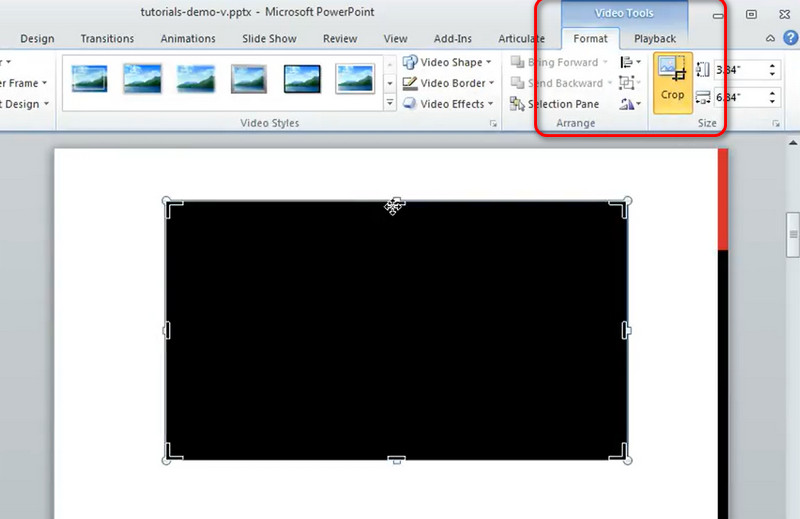
Teil 3. FAQs zum Zuschneiden von Videos unter Windows
Wie schneide ich ein Video in Windows 11?
Wenn Sie dies direkt auf Ihrem Computer tun möchten, können Sie einfach die Fotos-App verwenden, die im Windows-System enthalten ist. Klicken Sie auf Video-Editor und öffnen Sie Ihr Zielvideo. Wählen Sie „Zuschneiden“ unterhalb der Videovorschau. Anschließend können Sie die Kante auf der Zeitachse ziehen, um die Schnittpunkte festzulegen. Wenn Sie mit der Ausgabe fertig sind, klicken Sie auf Kopie speichern.
Wie schneide ich ein MP4-Video zu?
Sie können professionelle Videobearbeitungssoftware wählen, wie z Adobe Premiereoder Online-Videoeditoren wie Kapwing oder Clideo. Diese Tools verfügen normalerweise über eine Zuschneidefunktion, die das Bearbeiten Ihres Videos und das Entfernen nutzloser Teile unterstützt.
Kann ich ein Video mit dem Windows Media Player zuschneiden?
Schade, dass Sie Ihr Video nicht mit dem Windows Media Player zuschneiden können. Bei diesem Tool handelt es sich lediglich um einen Player ohne Videobearbeitungsfunktionen. Wenn Sie Ihr Video auf einem Windows-Computer zuschneiden müssen, probieren Sie einfach einige professionelle Tools wie ArkThinker Video Converter Ultimate aus.
Abschluss
In diesem Artikel haben wir Ihnen dazu geantwortet Schneiden Sie Ihr Video unter Windows zu. Es werden die 5 besten Tools bereitgestellt, darunter Desktop-Apps und Online-Assistenten. Wir geben Ihnen eine kurze Einführung in die einzelnen Tools sowie eine Liste ihrer Vor- und Nachteile. Wir glauben, dass Sie nach der Lektüre dieses Artikels ein umfassenderes Verständnis für jedes dieser Tools haben werden. Wenn Sie einen besseren Windows-Video-Cropper empfehlen können oder Fragen zu unseren Inhalten haben, hinterlassen Sie bitte einen Kommentar und sprechen Sie mit uns.
Wir freuen uns auf die Interaktion mit Ihnen.
Was haltet Ihr von diesem Beitrag? Klicken Sie hier, um diesen Beitrag zu bewerten.
Exzellent
Bewertung: 4.9 / 5 (basierend auf 583 Stimmen)
Finden Sie weitere Lösungen
So schneiden Sie MKV-Videos zu – Die 5 besten Tools, die Sie auswählen können Schritt-für-Schritt-Anleitung zum Hinzufügen von Musik zu iMovie So beschneiden Sie eine Bildschirmaufnahme auf Mac, Windows und online 3 Möglichkeiten, die Größe eines Videos ohne Qualitätsverlust zu ändern Video ohne Wasserzeichen zuschneiden: Einfache Methoden zum Befolgen Die 5 besten Videokompressoren für Discord für nahtloses TeilenRelative Artikel
- Video bearbeiten
- So verlängern Sie ein kurzes Video mit drei verschiedenen Methoden
- Loopen Sie ein Video auf dem iPhone, iPad, Android-Telefon und Computer
- Kostenlose Videobearbeitungssoftware – Die 7 besten kostenlosen Videobearbeitungs-Apps
- 3 TikTok-Wasserzeichen-Entferner-Apps zum Entfernen von TikTok-Wasserzeichen
- Videofilter – So fügen Sie einem Video einen Filter hinzu und setzen ihn ein 2024
- So verlangsamen Sie ein Video und erstellen ein Zeitlupenvideo 2024
- Teilen Sie Ihre große Videodatei mit den 3 besten Filmtrimmern 2024
- So fügen Sie Wasserzeichen zu Videos auf verschiedenen Geräten hinzu 2024
- Die 5 besten MP4-Kompressoren zur Reduzierung der Videodateigröße 2024
- Detaillierte Anleitung zum Verlangsamen eines Videos auf Snapchat 2024



